ВЪВЕЖДАНЕ И РЕДАКТИРАНЕ НА ТЕКСТ
1. Въвеждане на текст ( Text )
![]() Функционален бутон
Функционален бутон ![]()
![]() Команден ред: Text
Команден ред: Text![]() Меню: Draw --> Text --> Single Line Text
Меню: Draw --> Text --> Single Line Text
Текстът в AutoCAD се третира като равноправен графичен обект.
Command: Text
Justify - подравнява последващия въведен текст;
Опции на Justify:
Align - подравняване между две зададени точки, начална и крайна, като мащабът и височината на текста се променят така, че да не се получи изкривяване;
Fit - наместване на текста между две точки, като висичината на текста се запазва, а се променя само широчината на символите, така, че текста да се вмести в определените точки;
Centеr - изисква въвеждане на точка за хоризонтален център за текстовия низ;
Middle - трява да се определи средната точка на текстовия низ;
Right - изисква базова точка, като текста се разполага вдясно и долу спрямо нея;
TL - базовата точка ще се намира горе вляво на въведения текст. Под горе се разбира символът с най-голяма височина от текста;
TC - текстът се разполага спрямо най-високия символ и спрямо средата на въведената базова точка;
TR - текста се разполага горе вдясно спрямо базовата точка;
ML - базовата точка се намира в средата и вляво на въведения текст;
MC - базовата точка се намира в средата и в центъра на въведения текст;
MR - базовата точка се намира в средата и вдясно на въведения текст;
BL - базовата точка се намира долу вляво на въведения текст;
BC - базовата точка се намира долу в средата на въведения текст;
BR - базовата точка се намира долу вдясно на въведения текст;
Style - предоставя възможност за задаване на нов текстов стил по подразбиране, ако вече е зададен с командата STYLE;
<Start Point> - изисква въвеждане на отправна точка за подравняване спрямо долния ляв ъгъл на чертежа;
Height - изисква да се зададе височина на текста;
Rotationangle - изисква да се въведе ъгъл спрямо който се разполага текста;
Text - изисква да се въведе текст, който се възприема като графичен обект.
![]() Функционален бутон
Функционален бутон ![]()
![]() Команден ред: Style
Команден ред: Style![]() Меню: Format --> Text Style
Меню: Format --> Text Style
Текстът се дефинира със свой стил.
Command: Style

1- Style Name - Име на текущия стил;
2- New - дефиниране на нов стил;
3- Rename - преименуване на стил;
4- Delete - изтриване на стил;
5- Apply - прилагане на стил;
6- Cancel - отказ;
7- Hight - задава височина на главните букви. Ако се въведе 0 стилът има променлива височина.
8- Preview - показва стила;
9- Oblique Angle - променя ъгъла на наклона на текста. При положително число наклона е надясно, при отрицателно число наклона е наляво.
10- Width Factor - променя широчината между символите, по подразбиране е 1 което съответствува на нормалната широчина;
11- Font Style - стил на шрифта (нормален, удебелен, подчертан и комбиниран)
12- Vertical - ориентира текста във вертикална посока;
13- Backwards - създава огледално копие на текста във хоризонтална посока;
14- Upside down - създава огледално копие на текста във вертикална посока;
15- Font Name - избира име на шрифт, който да бъде използван като текстови стил;
3. Параграфен (многоредов )текст
![]() Функционален бутон
Функционален бутон ![]()
![]() Команден ред: MText или Mt
Команден ред: MText или Mt![]() Меню: Draw --> Text --> Multiline Text
Меню: Draw --> Text --> Multiline Text
Избира се "първи" и "срещуположен" ъгъл, за да се укаже къде искате да бъде позициониран текстът. Отваря се редакторът Multiline Text Editor - Фиг.3.1

-
Избор на шрифт
-
Размер на шрифта
-
Удебелен шрифт
-
Наклонен шрифт
-
Подчертан шрифт
-
Цвят на шрифта
-
Специални символи като: градус °, плюс/минус ± и др.
-
Вмъкване на готов текст от файл
Опции на Multiline Text Editor (поле Properties) - фиг.3.2

-
Избира вече дефиниран стил на текст
-
Позициониране на текста в заграждащия прозорец (виж командата Text)
-
Широчина на параграфа
-
Завъртане на текста спрямо текущите ъглови единици (градуси, радиани или гради)
Разтояние между редовете (поле Line Spacing) - фиг.3.3

-
Определяне разстоянието между редовете спрямо най-голямата буква (At Least) или постоянно разстояние (Exactly)
-
Разстояние между редовете
Търсене и замяна на текст - (поле Find/Replace) - фиг.3.
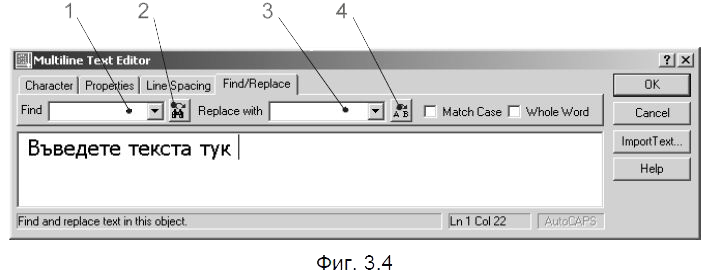
-
Поле в което се въвежда текстът който се търси
-
Стартиране на търсенето
-
Поле в което се въвежда текста с който да се замени търсения
- Прилага заместването на текста

 Ако предлагате частни уроци, може да рекламирате услугите си напълно безплатно!
Ако предлагате частни уроци, може да рекламирате услугите си напълно безплатно!
Коментари